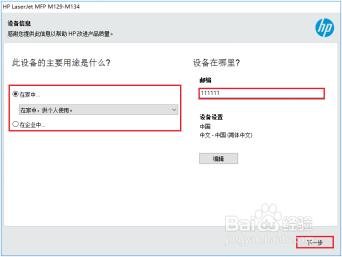HP LaserJet M132 打印不清晰
1、打印不清晰(如打印部分内容缺失、内容断行缺字)
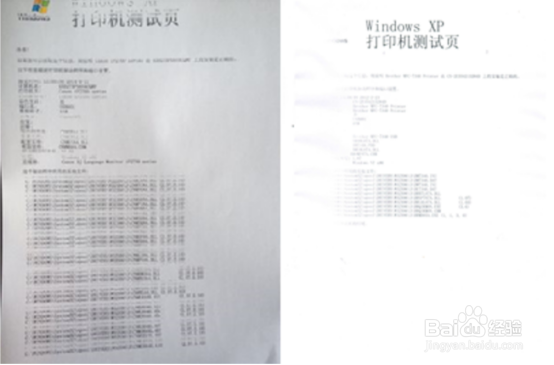
1、耗材问题如碳粉量不足或者加过粉
2、机器硬件故障
3、驱动软件设置
1、首先在打印机上打印报告页(一般打印耗材状态页)查看具体质量问题,M132系列三种面板打印方法有区别,请参考下图操作。

2、A、耗材问题
①如报告页内容均正常,请参照步骤二操作。
②如果报告页如报告内容模糊(如下图),但是可以看到耗材状态余量不足,根据显示内容更换余量不足的耗材即可;如果打印报告有质量问题如内容模糊、有黑线等等,根据质量问题现象如规则黑点、阴影来清理、更换耗材。
③如更换耗材测试, 建议使用原装碳粉盒,第三方品牌耗材可能会出现不识别、打印质量问题。同时也建议不要加粉使用,容易导致打印机无法识别耗材,如果加粉不当导致严重漏粉可能会影响打印机正常工作。

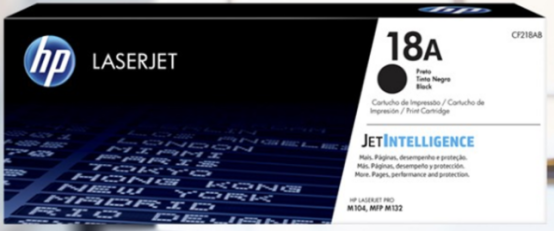
3、B、硬件问题
如果更换耗材、排除耗材问题以后打印不清晰问题依旧,确定是打印机硬件问题。将打印机断电1分钟,更换墙上的电源插座重启打印机尝试,如无改善,建议联系当地官方服务中心检测打印机,具体信息查询可以关注微信官方公众号,在惠自助--服务网点查询中查找。
查询时注意产品类别请选择打印机及配件,由于部分特殊机型仅少数金牌服务中心可以支持,建议前往前可以先电话确认具体事宜。

1、打印报告页如下图内容完整显示正常,说明打印机硬件正常,考虑是软件问题。在电脑上继续设置
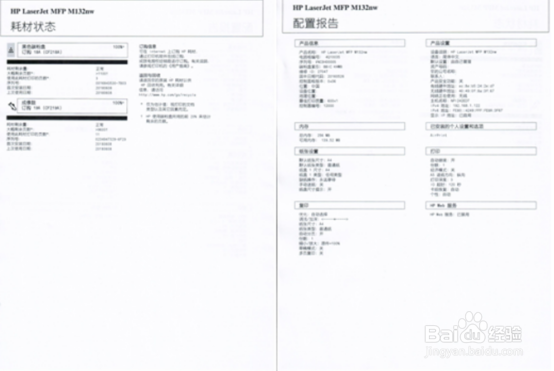
2、打开控制面板
如果桌面没有找到控制面板请选中计算机图标右键点击属性或者同时按键盘windows键和Pause/Break键打开系统界面
点击左上角控制面板主页
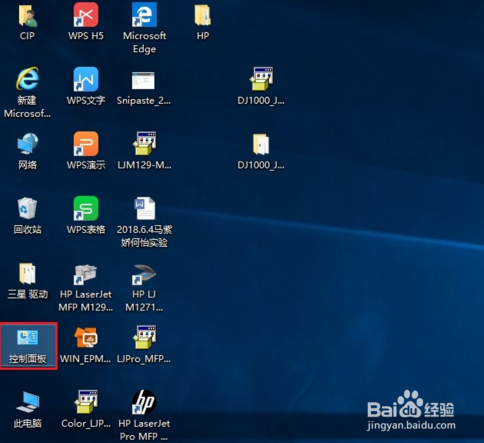
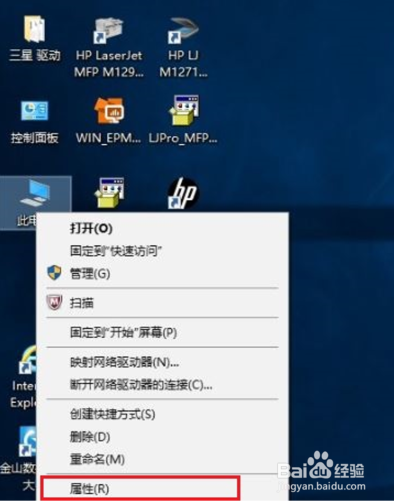
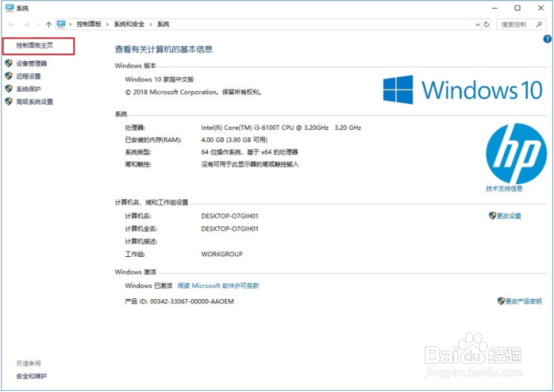
3、点击查看设备和打印机
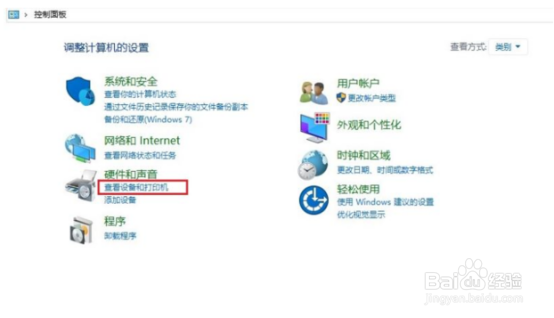
4、打开设备和打印机界面以后,选中打印机图标右键选择打印机属性
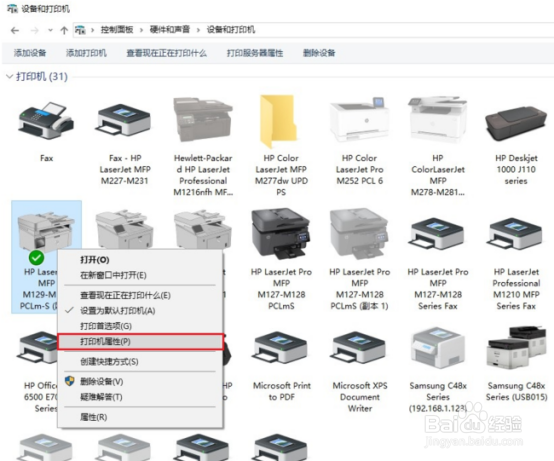
5、常规标签页下,单击右下角打印测试页
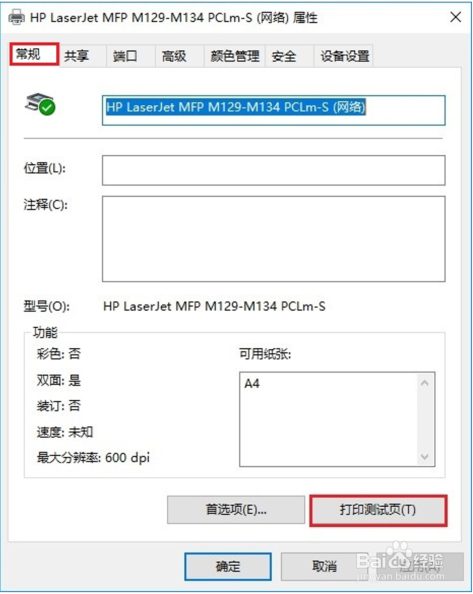
6、打印出Windows测试页查看,页面正常说明驱动程序没有问题,可能是文档设置问题或者是软件兼容问题,可以尝试更换文档格式或新建文档打印尝试;如果Windows测试页也有不清晰问题,驱动程序有问题,参照“步骤三”重装驱动程序。
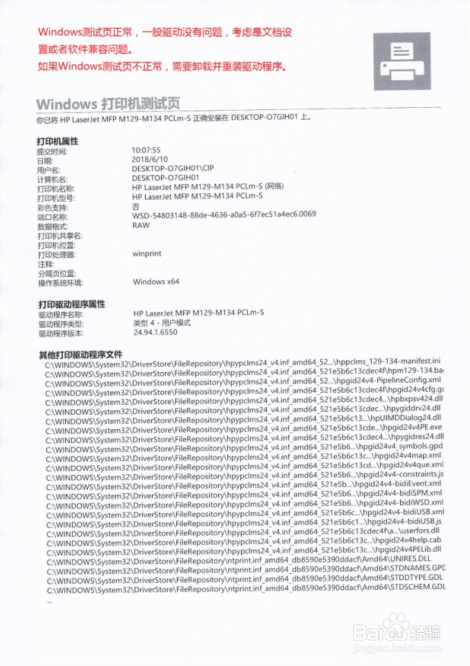
1、打开控制面板,点击卸载程序
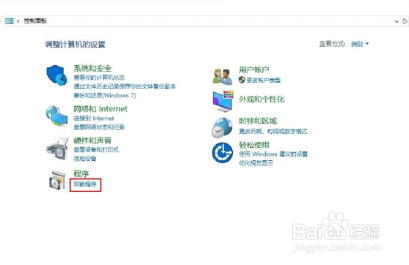
2、在卸载程序菜单找到129-134基本设备软件,双击或者右键选择卸载(如果是USB线连接请先断开USB)。
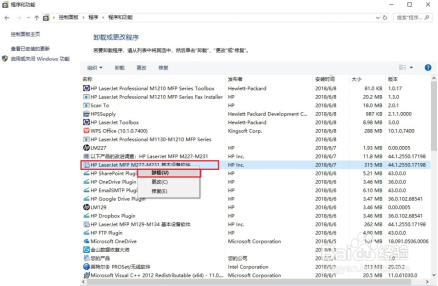
3、选择是,按提示完成卸载。
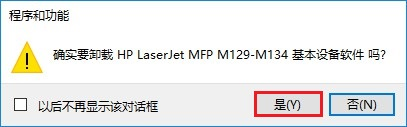
4、卸载完成后重新运行驱动程序开始安装,如无驱动请重新在官网下载。
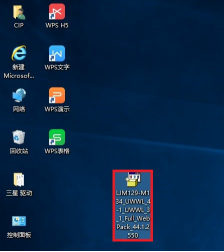
5、双击运行下载驱动程序开始安装,运行驱动,点击继续
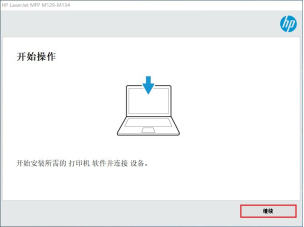
6、连接选项,连接方式根据实际连接状态选择后点击下一步

7、按提示一直下一步,出现设置信息注册页面,按提示输入信息完成注册
出现设置信息注册页面,按提示输入信息完成注册,驱动安装完成重新尝试打印。